摘要:本文介绍了通过使用LeanCloud数据库和Vercel服务器将Waline评论部署到Hexo博客。
环境
Windows 10 企业版 LTSC 21H2
Node 18.14.0
NPM 9.3.1
Git 2.37.3
Hexo 4.3.1
1 Waline评论
1.1 简介
详情查看官方文档:Waline官方文档 - 快速上手
2 使用LeanCloud
2.1 简介
LeanCloud是针对移动应用的一站式云端服务,专注于为应用开发者提供工具和平台。提供包括LeanStorage数据存储、LeanMessage通信服务、LeanAnalytics统计分析、LeanModules拓展模块等四大类型的后端云服务,加速应用开发。
加装Waline评论主要使用LeanCloud的LeanStorage数据存储功能。
LeanCloud中文官网:https://www.leancloud.cn/
2.2 注册账号并创建应用
注册LeanCloud账号,分为中国大陆版和国际版,区别是中国大陆版需要绑定手机、实名认证、备案域名,国际版不需要,这里注册国际版就能满足要求。
国际版注册链接:https://console.leancloud.app/register
输入注册信息,然后在邮箱中验证邮件完成注册。
点击创建应用并选择免费的开发版,创建用于Waline的应用: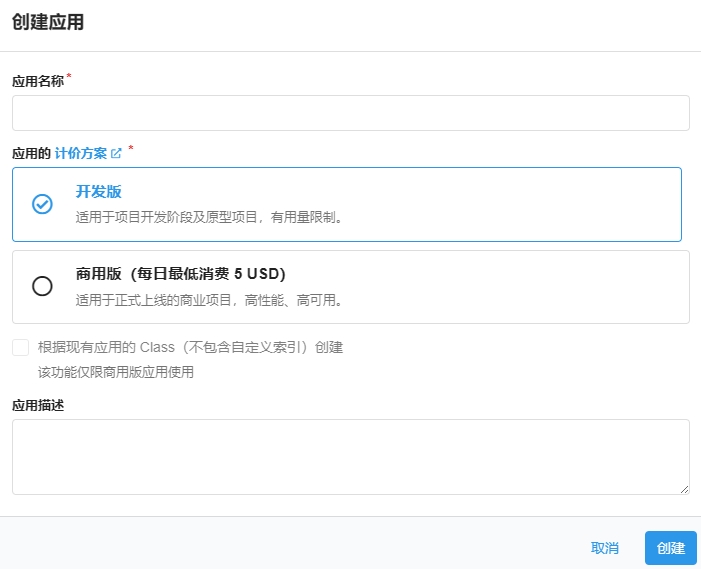
进入应用,在左侧的导航栏内进入设置下的应用凭证界面,记录认证信息以便后续使用: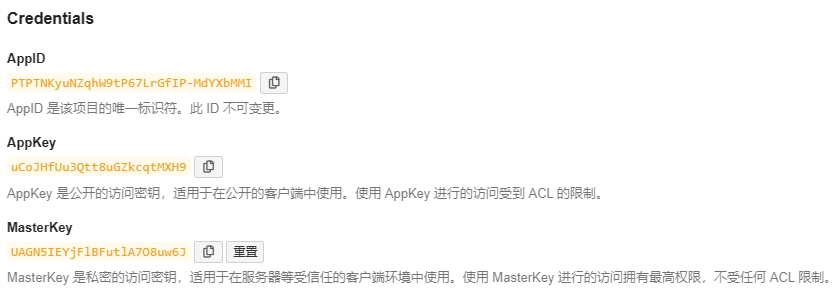
3 使用Vercel
3.1 创建项目
创建账户并登录到Vercel,在Waline提供的文档里找到快速创建Vercel项目的链接。
快速链接:部署Waline到Vercel
输入GitHub项目名称后会自动在GitHub上创建项目,然后会在Vercel上自动部署,首次部署后需要设置环境变量。
3.2 配置项目
进入刚刚创建的项目界面,切换到Settings标签。
在左侧导航栏点击Environment Variables设置,配置LEAN_ID、LEAN_KEY、LEAN_MASTER_KEY三个环境变量,值为上面LeanCloud里的应用凭证里的认证信息: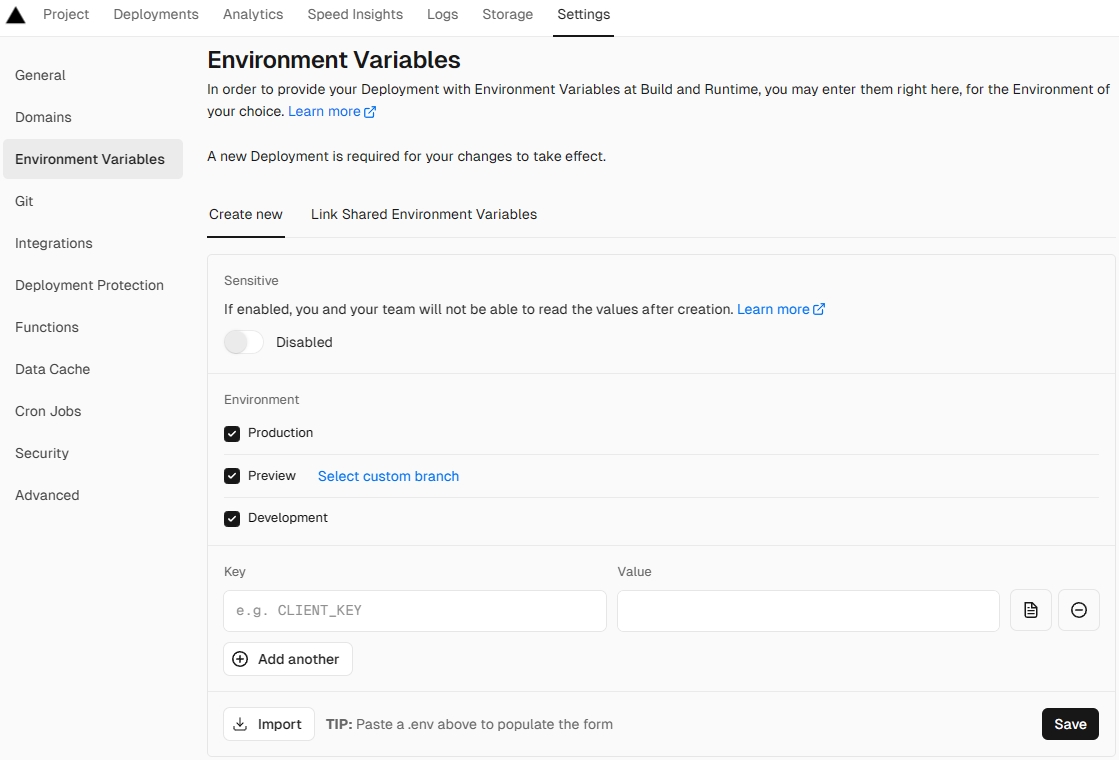
如果使用LeanCloud国内版,需要额外配置LEAN_SERVER环境变量,值为绑定的域名。
切换到Deployments标签,点击任意一项后面的...并在下拉选项中选择Redeploy,点击弹出界面下方的Redeploy重新部署。
在Domains中的https://xxx.vercel.app地址即为环境ID。
4 前端部署
在主题的配置文件中选择Waline作为评论系统。
特殊配置参考官方文档即可。

条